Read the previous article
Izvješćima
Skip to main content
Skip to menu
Skip to footer

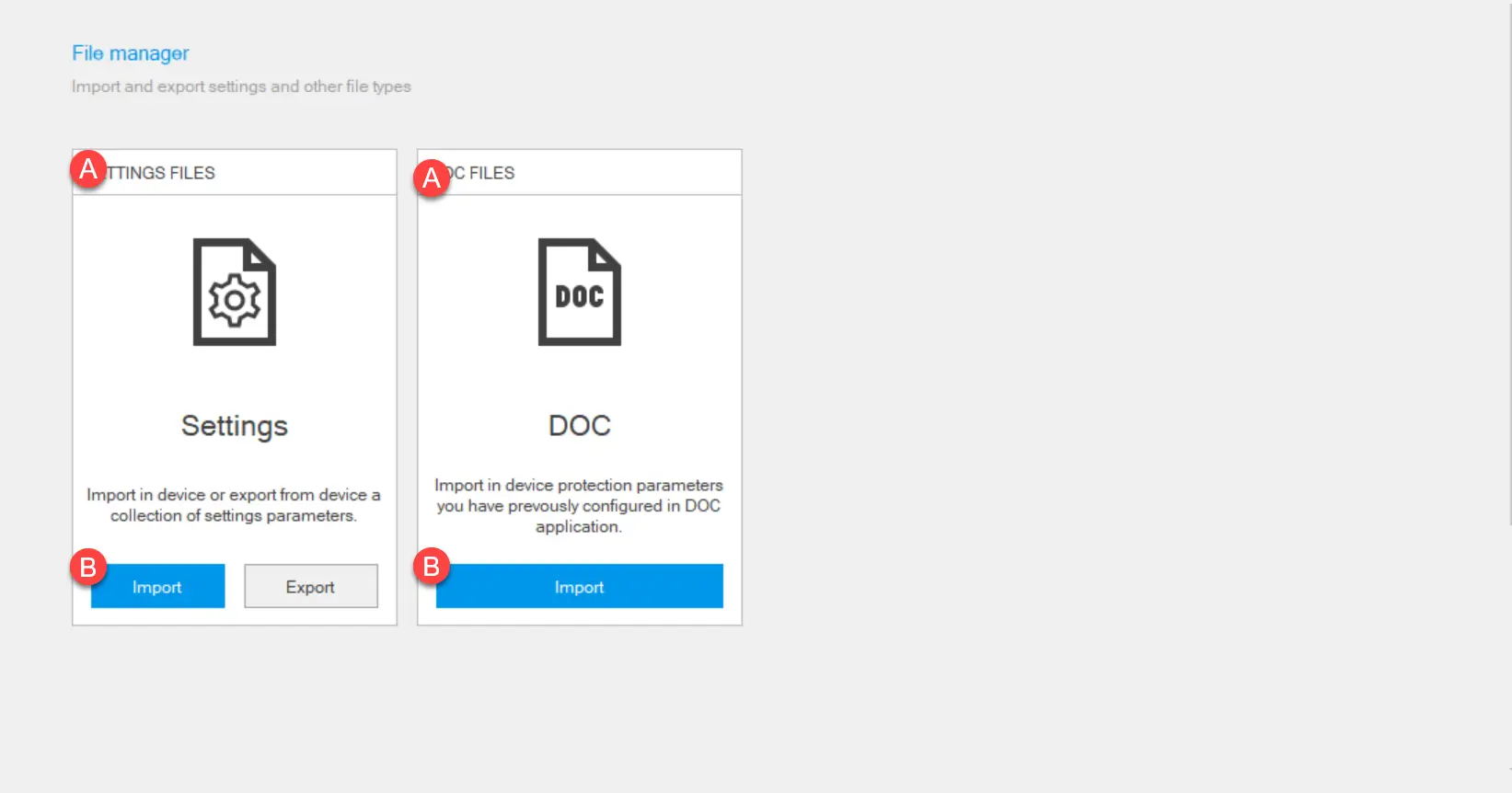
Ekip Connect
Everything in view, all under control
Select your language
Select your language
Upravitelj datoteka
Opis funkcije
Funkcija Upravitelja datotekama omogućuje izvoz parametara konfiguriranih na uređaju, njihovo spremanje na računalo i zatim uvoz na drugi uređaj iste vrste radi olakšavanja konfiguracije.
VAŽNO: ovo je zajamčeno da radi samo između uređaja s istom konfiguracijom (release, zaštitni uređaji, funkcije i paketi). U suprotnom, neke konfiguracije/parametri možda neće biti preneseni. Prijenos ne uključuje omogućavanje paketa na tržištu.
Napomena: izvezena datoteka se ne može konzultirati. Za izvoz i prikaz konfiguracijskih parametara koristite funkciju Izvještaji (vidi Izvještaji).
Napomena: izvezena datoteka se ne može konzultirati. Za izvoz i prikaz konfiguracijskih parametara koristite funkciju Izvještaji (vidi Izvještaji).
Također je moguće uvesti konfiguracijsku datoteku generiranu pomoću DocWeba za postavljanje određenih parametara uređaja, a također upravlja Ekip Connect.
Zahtjevi
| Pristup funkciji | Unrestricted |
|---|---|
| Vrste uređaja koji podržavaju ovu funkciju |
|
| Status uređaja | Povezani i komunicirajući |
| Vrsta veze s uređajem | Povezivanje putem Ekip T&P i Ekip Programming |
>> Za više detalja o podržanim uređajima i zahtjevima za svaki, molimo pogledajte dokument 9AKK108467A9238 dostupan ovdje.
Kako izgleda
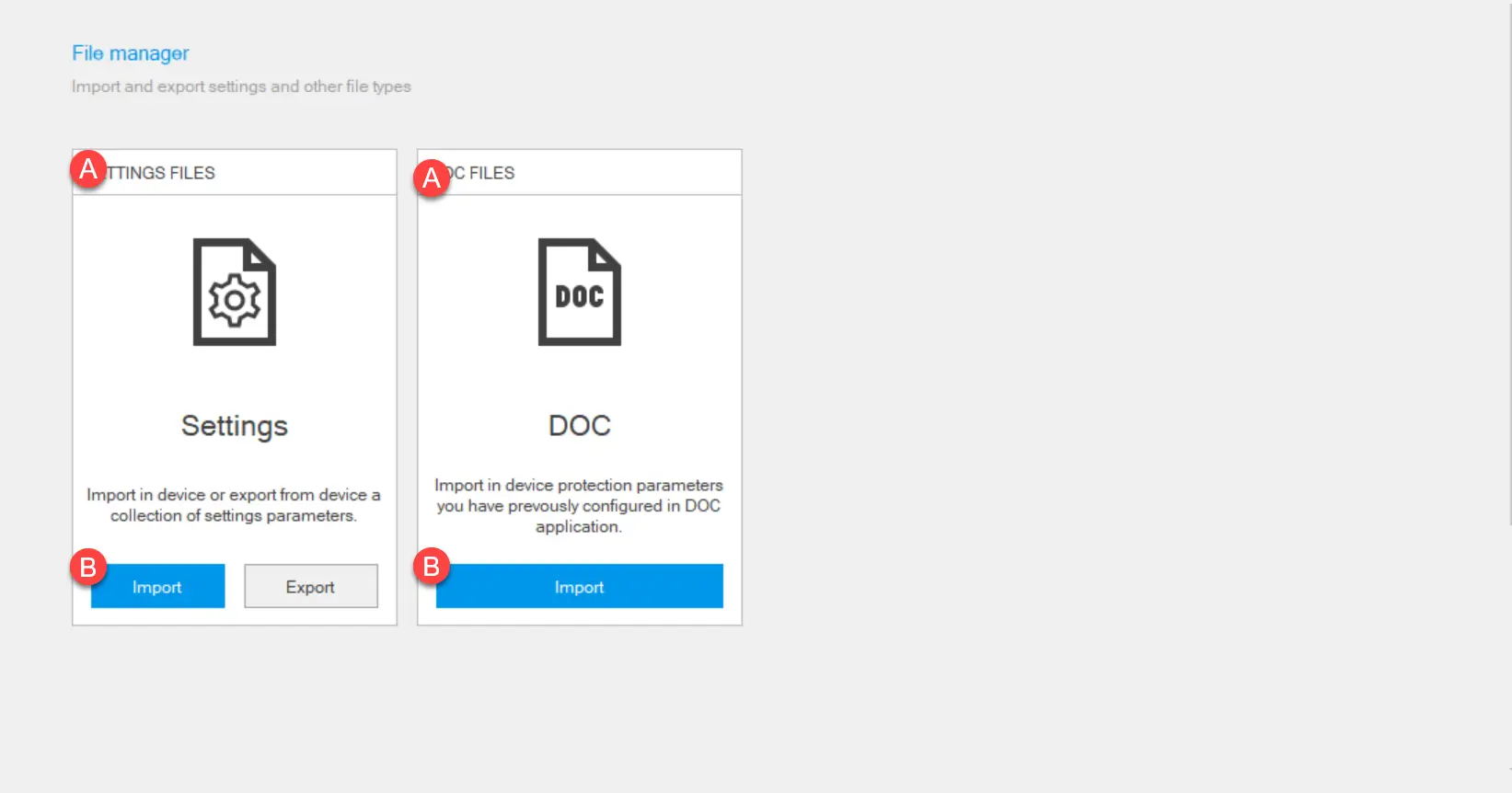
| dijela | |
|---|---|
| A | Način upravljanja datotekama |
| B | Tipke za akciju |
Izvezi datoteku s postavkama
- Kada je uređaj već konfiguriran, povezan i komunicira s Ekip Connect, kliknite na Tools > File Manager.
- U Postavkama kliknite na Export.
- Odaberite gdje ćete spremiti datoteku: Ekip Connect generira i sprema .enc datoteku nazvanu prema sljedećem sintaksnom Product_name_Tag_name_Settings_YYMMDDHHMMSS.
Napomena: .enc format je vlasnički format koji se može čitati samo pomoću Ekip Connect-a.
Izvoz datoteke s postavkama
- Kada je uređaj za konfiguriranje povezan i komunicira s Ekip Connect, kliknite na Tools > File Manager.
- U Postavkama kliknite na Import.
- Odaberite .enc datoteku za uvoz.
- Za odabir postavki za uvoz kliknite na Filter, odznačite postavke koje ne želite uvoziti i kliknite na Uvoz. Inače, za uvoz svih postavki, kliknite na Import all: Ekip Connect prikazuje sve postavke uključene u uvoz, s uvezenom vrijednošću i vrijednošću na uređaju prije i nakon uvoza
- Provjerite je li svaka postavka ispravno uvezena. Ako je postavka ispravno uvezena, ikona
se pojavljuje u stupcu In Sync .
- Kliknite na Sljedeće.
- Ako neka postavka nije pravilno uvezena, ponovite postupak uvozom samo onih postavki koje nisu uvezene. Ako uvoz ne uspije, kontaktirajte ABB.
Uvoz DOC datoteke
- Kada je uređaj za konfiguraciju povezan i komunicira s Ekip Connect, kliknite na Tools > File Manager.
- U DOC datoteci kliknite na Import.
- Odaberite .doc datoteku za uvoz.
- Za odabir postavki za uvoz kliknite na Filter, odznačite postavke koje ne želite uvoziti i kliknite na Uvoz. Inače, za uvoz svih postavki, kliknite na Import all: Ekip Connect prikazuje sve uvezene postavke, s uvezenom vrijednošću i vrijednostima na uređaju prije i poslije uvoza.
- Za prekid postavke, kliknite X za zatvaranje prozora, u suprotnom kliknite na Next: Ekip Connect zapisuje vrijednosti postavki na uređaj koji komunicira.